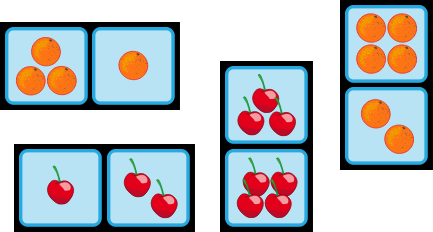Taulukon ja solun tyyli
Valitun taulukon solun ominaisuuksien ja ulkoasun muuttaminen tapahtuu Solut-välilehdellä.

Valitun taulukon solun ominaisuuksien ja ulkoasun muuttaminen tapahtuu Solut-välilehdellä.

Voit valita eri osia taulukosta:
|
|
Klikkaa Viivan väri - tai Taustaväri-painiketta valitaksesi uuden värin perusväripaletista. Klikkaa Lisää värejä-vaihtoehtoa valitaksesi mukautetun värin. Käytä läpinäkyvyyden liukukytkintämääritelläksesi värin läpinäkyvyyden asteen. Lisää Väripaletista. |

Muuttaaksesi viivan paksuuta, kirjoita paksuuden arvo sille varattuun kenttään, käytä kentän vieressä olevia nuolipainikkeita tai käytä näpäimistön nuolinäppäimiä. Viivan paksuus asetetaan millimetreissä.

Voit päättää, piirretäänkö viiva solun rajojen Sisäpuolelle vai Ulkopuolelle. Oletuksena viiva piirretään solun rajojen ulkopuolelle. Muuttaaksesi asetusta klikkaa Lisää vaihtoehtoja  -painiketta Solut-välilehden Tyyli-osiossa avataksesi Kehyksen tyyli -dialogin. Valitse sitten Piirrä viiva kehyksen sisäpuolelle.
-painiketta Solut-välilehden Tyyli-osiossa avataksesi Kehyksen tyyli -dialogin. Valitse sitten Piirrä viiva kehyksen sisäpuolelle.
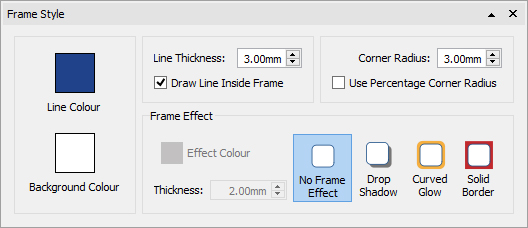
Muuttaaksesi solun kulman pyöristystä, kirjoita arvo sille varattuun kenttään, klikkaa ylös- tai alaspäin osoittavia nuolia tai klikkaa laatikkoa ja paina näppäimistöllä nuolinäppäimiä ylös- tai alapäin. Kulman aste asetetaan millimetreissä. Jos aste on 0 mm, kulmia ei pyöristetä lainkaan, vaan ne ovat terävät.

Voit asettaa kulman asteen myös Prosenteissa. Asettamalla arvoksi 100 % solusta tulee pyöreä.
Asettaaksesi kulman asteen prosenteissa klikkaa Solu-välilehdellä Tyyli-osion painiketta Lisää vaihtoehtoja  avataksesi Kehyksen tyyli -dialogin. Valitse Pyöristä prosentteina.
avataksesi Kehyksen tyyli -dialogin. Valitse Pyöristä prosentteina.
|
|
Voit lisätä heittovarjon ja muita tehosteita taulukon soluun. Lisätäksesi heittovarjon klikkaa Heittovarjo-painiketta. |
Muuttaaksesi heittovarjon ulkoasua tai käyttääksesi muita tehosteita klikaa Lisää vaihtoehtoja  painiketta Solu-välilehden Tyyli-osiossa avataksesi Kehyksen tyyli -dialogin.
painiketta Solu-välilehden Tyyli-osiossa avataksesi Kehyksen tyyli -dialogin.
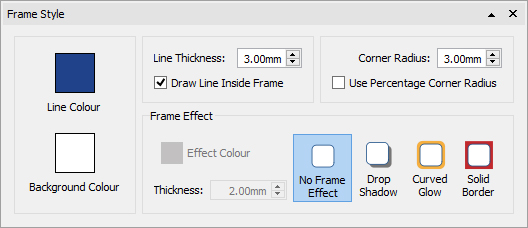
|
Kehyksen tehosteiden valitseminen Kehyksen tehosteet -dialogissa valittavat tehosteet ovat:
Jokaiselle näistä on valittavissa:
|
|
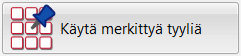
|
|
Kun olet muuttanut luomasi taulukon tyyliä, voit 'kiinnittää' luodun tyylin, jolloin voit luoda uusia taulukoita, jotka käyttävät samaa tyyliä. Kiinnittääksesi tyylin klikkaa taulukkoa hiiren oikealla painikkeella ja valitse avautuvasta valikosta vaihtoehto Kiinnitä tämä tyyli. Kun haluat luoda uuden taulukon käyttäen kiinnitettyä tyyliä valitse vaihtoehto Käytä kiinnitettyä tyyliä, kun luot taulukon Luo-työkalupalkin taulukkovaihtoehdolla. Vaikka ohjelma sammutettaisiin ja käynnistettäisiin uudelleen Kerro kuvin 3 muistaa kiinnittämäsi tyylin niin kauan kunnes korvaat sen kiinnittämällä uuden tyylin. |